Radimo s Portraiture pluginom
U svijetu Photoshopa postoji mnogo dodataka za pojednostavljivanje korisničkog života. Dodatak je dodatak koji radi na bazi Photoshop i ima određeni skup funkcija.
Danas se radi o plug- inu iz Imagenomica koji se zove Portraiture , odnosno o njegovoj praktičnoj upotrebi.
Kao što možete razumjeti iz naslova, ovaj je dodatak dizajniran za obradu portretnih snimaka.
Mnogi obrtnici ne vole Portraiture za pretjeranu zamylivanie kožu. Rečeno je da nakon obrade s dodatkom koža postaje neprirodna, "plastika". Strogo govoreći, oni su u pravu, ali samo djelomično. Nije potrebno zatražiti od bilo kojeg programa kompletnu zamjenu osobe. Većina akcija retuširanja još uvijek mora biti izvršena ručno, dodatak će samo uštedjeti vrijeme na određenim operacijama.
Pokušajmo raditi s Imagenomic Portraiture i vidjeti kako ispravno iskoristiti njegove mogućnosti.
Prije pokretanja utikača foto mora biti prethodno obrađeno - ukloniti nedostatke, bore, znakove za oštećenje (ako je potrebno). Kako se to radi, u lekciji se kaže " Obrada fotografija u Photoshopu ", Dakle, neću odgoditi pouku.
Dakle, fotografija se obrađuje. Napravite kopiju sloja. Plug-in će raditi na njemu.
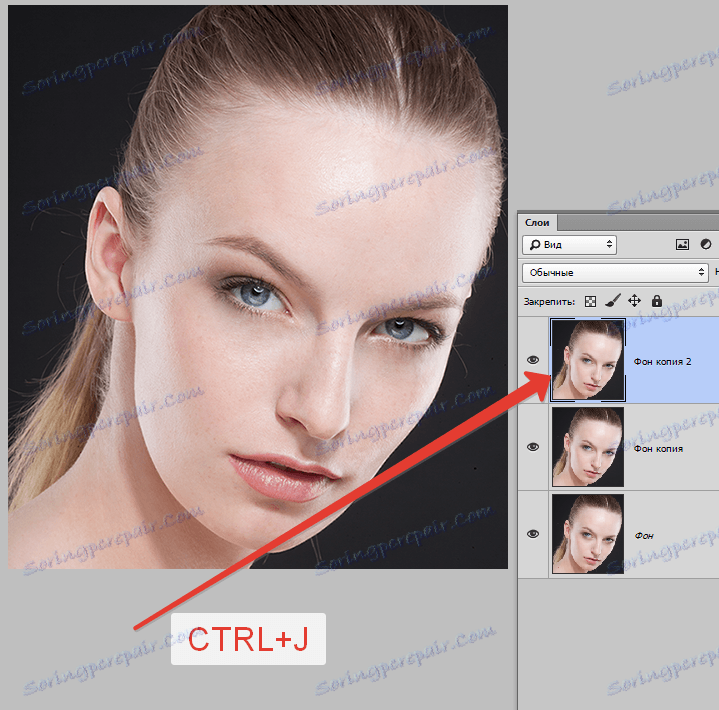
Zatim idite na izbornik "Filter - Imagenomic - Portraiture" .

U prozoru za pregled možemo vidjeti da je dodatak već radio na snimci, iako još nismo učinili ništa, a sve postavke postavljene su na nulu.
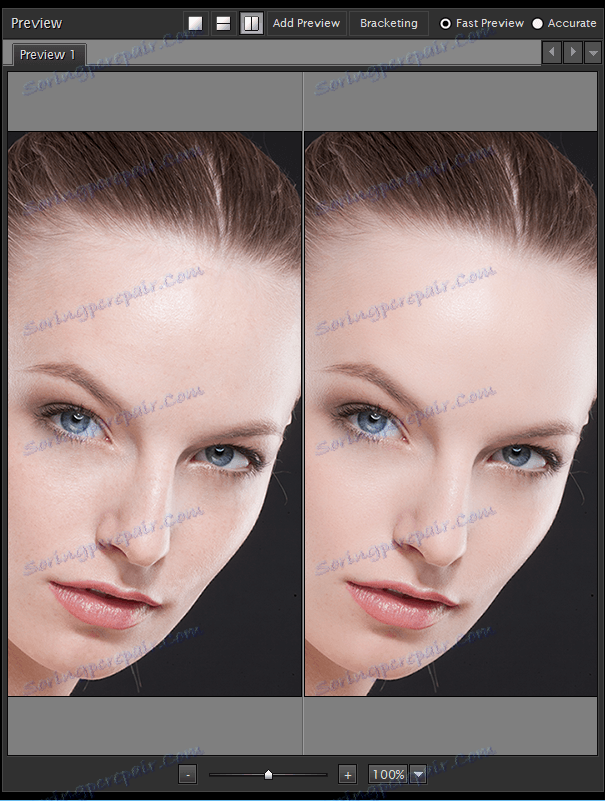
Profesionalni izgled uhvatit će pretjeranu kožnu zamylivanie.
Pogledajmo ploču postavki.
Prvi blok na vrhu odgovoran je za zamućivanje detalja (mali, srednji i veliki, od vrha do dna).
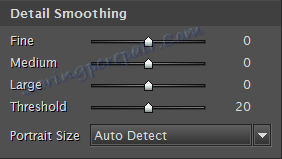
Sljedeći blok sadrži postavke maski koje definiraju područje kože. Prema zadanim postavkama, dodatak to automatski čini. Ako želite, možete ručno podesiti ton na koji se efekt primjenjuje.
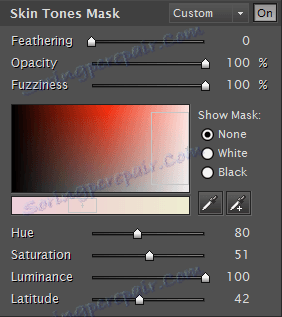
Treći blok odgovoran je za tzv. "Poboljšanja". Ovdje možete fino podešavati oštrinu, omekšavanje, toplinu boje, ton kože, sjaj i kontrast (od vrha do dna).
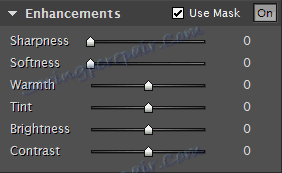
Kao što je već gore spomenuto, pri primjeni zadanih postavki, koža je pomalo neprirodna pa idite na prvi blok i radite s klizačima.
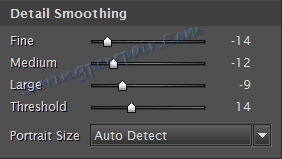
Načelo podešavanja je odabir najprikladnijih parametara za određeni snimak. Tri gornja klizača odgovorna su za zamućivanje dijelova različitih veličina, a klizač Pragu određuje jačinu učinka.
Vrijedi platiti maksimalnu pozornost na gornji klizač. On je odgovoran za zamagljivanje sitnih detalja. Čep ne razumije razliku između nedostataka i teksture kože, dakle prekomjerne mutnoće. Postavili smo klizač na minimalnu prihvatljivu vrijednost.
Mi ne dodirnemo blok s maskom, ali idemo odmah do poboljšanja.
Ovdje malo zategnite oštrinu, osvjetljenje i, naglasiti velike detalje, kontrast.
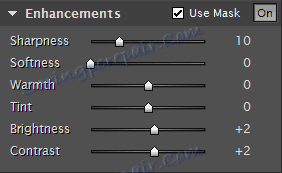

Zanimljiv efekt može se postići ako igrate s drugim na vrhu klizača. Omekšavanje daje romantičnu auru na sliku.
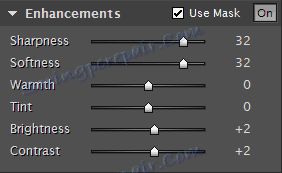
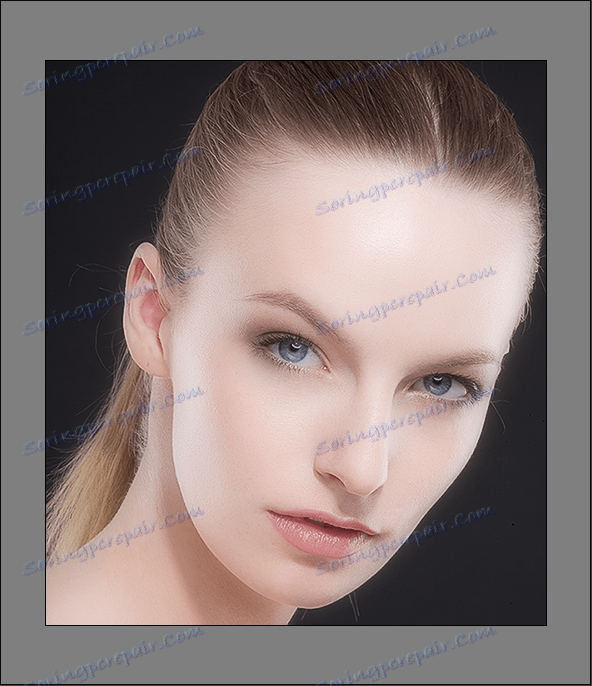
Ali nećemo biti rastreseni. Završili smo postavljanje dodataka, kliknite U redu .

U ovom alatu za obradu slike Imagenomic Portraiture može se smatrati potpunom. Koža modela je izglađena i izgleda prilično prirodno.
